怎样查电脑的系统版本 Windows系统版本如何查看
更新时间:2024-05-02 17:36:59作者:jiang
在使用电脑的过程中,我们经常需要查看系统版本来确认一些软件或驱动程序的兼容性,在Windows系统中,查看系统版本非常简单。只需按下Win键+R组合键打开运行对话框,输入winver并按下回车键,即可弹出一个窗口显示当前系统的版本信息。通过这种简单的操作,我们可以快速了解自己电脑所安装的Windows系统版本,方便日后的使用和维护。
步骤如下:
1.查看电脑系统的windows版本
开始---运行---输入winver,单击确定。就可以查看电脑系统的windows版本了,如下图所示,可以看到我的电脑是win7的。
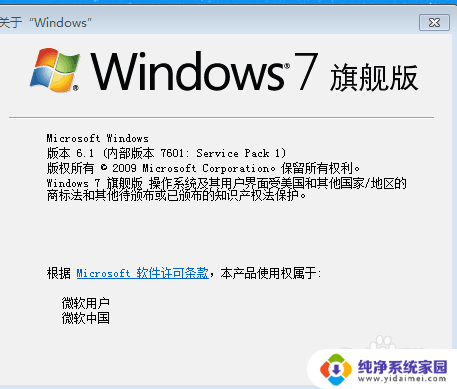
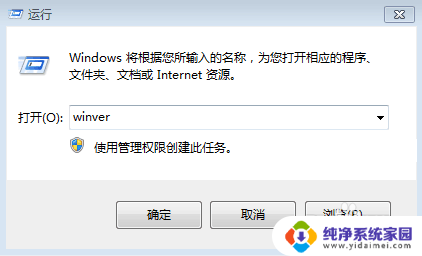
2.cmd
开始---运行---输入cmd,按确定之后就可以看到电脑系统的版本了。如下图所示:
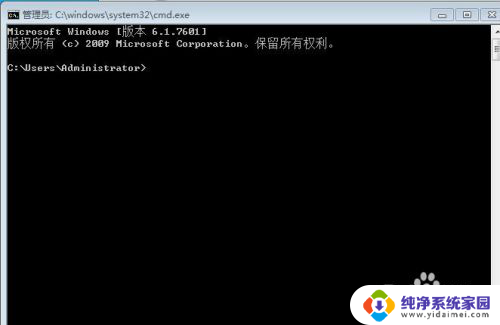
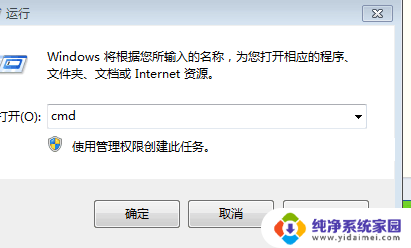
3.msinfo32.exe
开始---运行---输入msinfo32.exe,就可以看到电脑系统的版本了,如下图所示:
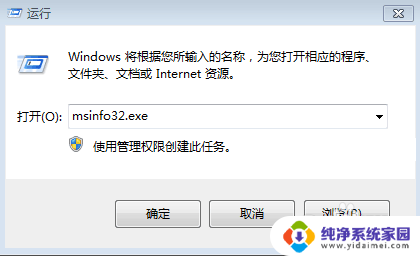
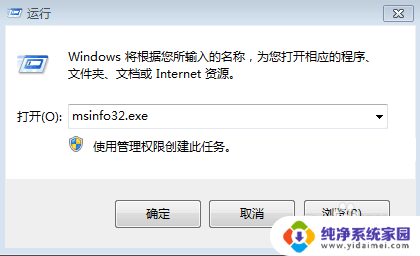
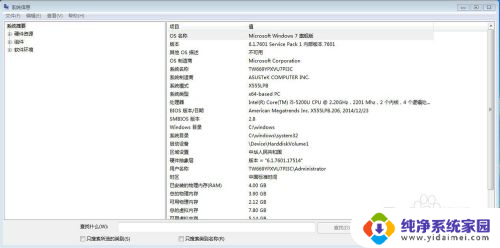
4.属性
右击我的电脑---选中属性,就可以看到电脑的系统版本了,如下图所示:
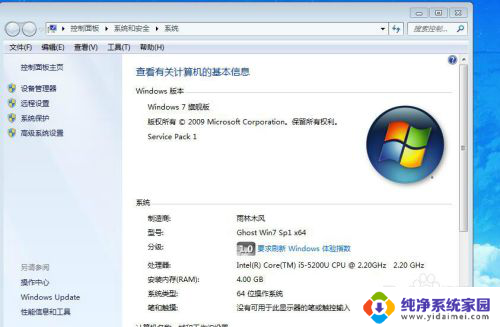
5.版本
查看电脑系统的windows版本有很多种方法,我比较喜欢第四种。因为同时还可以看电脑是几位数的,是32位还是64位。

以上是如何查看电脑系统版本的全部内容,如果遇到这种情况,您可以尝试根据我提供的方法解决,希望对大家有所帮助。
怎样查电脑的系统版本 Windows系统版本如何查看相关教程
- 如何查看电脑系统版本型号 如何查询电脑的系统型号
- 如何看笔记本电脑是windows几 怎么查看电脑系统是Windows几版本
- 如何查电脑是windows 怎么查看电脑系统是Windows几版本
- 如何看电脑版本是win几 怎么查看电脑系统是Windows几版本
- win系统怎么查看电脑配置 windows系统如何查看电脑配置信息
- 怎样查电脑系统配置 如何查看电脑的系统配置信息
- windows怎么查看系统日志 如何在windows系统中查看系统事件日志
- 怎样查看电脑是win几 如何查看电脑系统是Windows几
- 苹果系统版本怎么看 苹果手机如何查看本机系统版本号
- 怎么看windows版本号 如何查看Windows系统详细版本号
- 笔记本开机按f1才能开机 电脑每次启动都要按F1怎么解决
- 电脑打印机怎么设置默认打印机 怎么在电脑上设置默认打印机
- windows取消pin登录 如何关闭Windows 10开机PIN码
- 刚刚删除的应用怎么恢复 安卓手机卸载应用后怎么恢复
- word用户名怎么改 Word用户名怎么改
- 电脑宽带错误651是怎么回事 宽带连接出现651错误怎么办